Этот сайт использует cookies. Продолжение работы с сайтом означает, что Вы согласны!
Program7: Программа для подбора слов для игры Балда
Программа Program7 v1.1.0 для Python 3.8+ позволяет подбирать слова для игры Балда. Вы можете обмениваться игрой с друзьями и публиковать ее в Интернете в формате AISCWD.
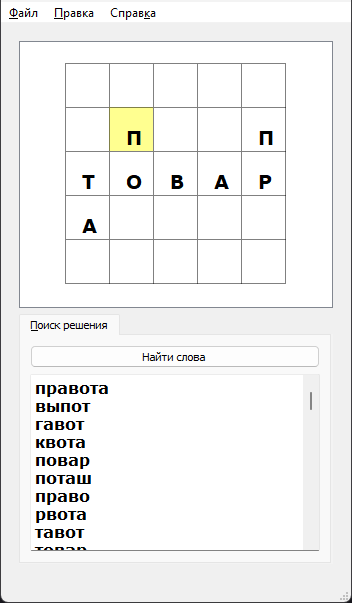
Программа Program7
➤ Скачать программу Program7 v1.1.0 (словарь 40 тысяч слов)
Системные требования
Для корректной работы программы Program7 версии 1.1.0 нужно соблюсти следующие условия:
- операционная система Windows 8, 8.1, 10 или 11. Разрядность x32 или x64;
- процессор чем мощнее, тем лучше;
- разрешение экрана 1920х1080, размер текста Мелкий — 100%;
- минимум 500 МБайт свободного места в оперативной памяти;
- минимум 200 МБайт свободного места на жестком диске;
- наличие интерпретатора Python 3 (3.8+) и библиотеки PyQt5.
Установка и запуск программы Program7
Для обеспечения работоспособности программы Program7 необходимо выполнить следующие шаги (для операционной системы Windows):
- Установить на компьютер Python 3.8+ описание процесса установки (если программа установлена, то шаг можно пропустить).
- Установить на компьютер PyQt5 описание процесса установки (если программа установлена, то шаг можно пропустить).
- Скачать архив с программой Program7 и распаковать его в какую-либо папку. В составе пути к папке не должно быть русских букв и пробелов.
Запуск программы производится с помощью двойного щелчка на значке файла Program7.pyw. Для удобства запуска программы можно разместить ярлык на Рабочем столе. Для этого следует щелкнуть правой клавишей мыши на значке файла и из контекстного меню выбрать пункт Отправить | Рабочий стол (создать ярлык).
Обзор возможностей программы Program7
Программа Program7 v1.1.0 для Python 3.8+ позволяет подбирать слова для игры Балда. После запуска в игровом поле отобразится пустая сетка размером 5х5 клеток. Вводим начальное задание. Для этого с помощью мыши щелкаем на клетке (в результате выделенная клетка станет желтого цвета) и на клавиатуре нажимаем клавишу с буквой. Буква будет вставлена в выделенную клетку. Повторяем операцию для остальных букв задания. Перемещаться между клетками можно также с помощью клавиш со стрелками. Чтобы удалить букву из клетки следует выделить эту клетку и нажать клавишу <Delete> или <Backspace>.
Поиск вариантов
После ввода начального задания можно выполнить поиск возможных вариантов. Для этого на вкладке Поиск решения нажимаем кнопку Найти слова. Возможные варианты будут загружены в текстовое поле. При этом варианты сортируются по количеству букв в слове по убыванию (ведь цель игры найти максимально длинное слово и набрать большее количество баллов).
17 тысяч слов. В расширенной версии доступен словарь, содержащий 40 тысяч слов.Вставляем букву в игровое поле и ждем ход соперника. Затем вставляем букву, введенную соперником, и опять выполняем поиск вариантов. И так до полного заполнения игрового поля буквами. Не забывайте проверять варианты, которые может ввести соперник после вашего хода, ведь ваше длинное слово может привести к более длинному слову соперника.
Сохранение игры в файл и загрузка из файла
Полное или частичное решение можно сохранить в файл, выбрав в меню Файл пункт Сохранить игру. При последующем открытии игры все буквы будут автоматически вставлены в клетки и вы сможете продолжить игру. Для загрузки игры из файла в меню Файл выбираем пункт Открыть игру.
Главное меню программы Program7
В меню Файл (рис. 7.1) доступны следующие пункты:
- Открыть игру — позволяет загрузить игру из файла в формате
AISCWD; - Сохранить игру — позволяет сохранить игру в формате
AISCWD.

Рис. 7.1. Меню Файл
В меню Правка (рис. 7.2) доступны следующие пункты:
- Удалить все буквы из сетки — позволяет очистить все клетки от введенных ранее букв;
- Масштаб 100% — восстанавливает нормальный масштаб отображения сетки;
- Масштаб увеличить — увеличивает масштаб отображения сетки;
- Масштаб уменьшить — уменьшает масштаб отображения сетки.

Рис. 7.2. Меню Правка
В меню Справка (рис. 7.3) доступен только пункт О программе с помощью которого можно получить дополнительную информацию о программе и разработчике.

Рис. 7.3. Меню Справка
FAQ. Вопрос — ответ
Почему некоторые буквы на кнопках и надписях подчеркнуты? ...
Если нажать комбинацию клавиш <Alt>+<подчеркнутая буква>, то соответствующая кнопка будет нажата. Такие клавиши называются клавишами быстрого доступа.
Почему буквы подчеркнуты не всегда? ...
Нажмите клавишу <Alt> и подчеркивания сразу появятся.
Можно ли изменить размеры окна? ...
Да. Окно можно свернуть, развернуть или закрыть с помощью соответствующих кнопок в заголовке окна. Кроме того, взявшись за границу окна можно изменить ширину или высоту.
Почему вид окна приложения на моем компьютере не совпадает с изображением окна на вашем скриншоте? ...
Внешний вид окна зависит от настроек вашего компьютера.
Реквизиты
ЮMoney: 410011140483022
ПАО Сбербанк:
Счет: 40817810855006152256
Реквизиты банка:
Наименование: СЕВЕРО-ЗАПАДНЫЙ БАНК ПАО СБЕРБАНК
Корреспондентский счет: 30101810500000000653
БИК: 044030653
КПП: 784243001
ОКПО: 09171401
ОКОНХ: 96130
Скриншот реквизитов